Questo articolo è stato scritto in collaborazione con il nostro team di editor e ricercatori esperti che ne hanno approvato accuratezza ed esaustività.
Il Content Management Team di wikiHow controlla con cura il lavoro dello staff di redattori per assicurarsi che ogni articolo incontri i nostri standard di qualità.
Questo articolo è stato visualizzato 1 768 volte
Il formato di file SVG (dall'inglese "Scalable Vector Graphics") permette di rendere le pagine web molto più interattive senza aumentare l'uso della banda della connessione a internet, come avviene invece nel caso di formati classici come JPEG o GIF. Per questo motivo, le immagini in formato SVG sono ideali per la creazione di siti web.[1] Alcuni programmi per l'elaborazione delle immagini, come Adobe Illustrator, offrono la possibilità di creare immagini in formato SVG ed esistono anche convertitori online gratuiti che permettono di gestire questo tipo di file. Questo articolo spiega come creare immagini SVG in autonomia.
Passaggi
Usare il Servizio Web Convertio
-
1Apri il browser del computer e visita l'URL https://convertio.co/jpg-svg/. Verrai reindirizzato alla pagina del sito web Convertio, che permette di convertire le immagini JPG in formato SVG. Il lato positivo è che si tratta di un servizio web gratuito.
-
2Seleziona la sorgente da dove ricavare l'immagine JPG da convertire. Nella parte superiore della pagina dovrebbe essere presente una barra degli strumenti rossa in cui sono elencate le fonti da cui è possibile caricare l'immagine JPG da convertire in SVG.
-
3Accedi alla cartella in cui è presente il file da convertire. Dopo aver selezionato la sorgente, verrà visualizzata a video una finestra di pop-up che mostrerà una serie di cartelle presenti sul computer. Da qui sarà possibile avere accesso alla directory in cui è memorizzato il file che deve essere convertito.
-
4Clicca sul pulsante Converti. Una volta che il file è stato caricato sul sito, un pulsante rosso apparirà nella parte inferiore destra della pagina. In questo modo verrà avviato il processo di conversione il cui completamento potrebbe richiedere alcuni minuti, in base alle dimensioni del file.
-
5Clicca sul pulsante Scarica. Quando la conversione del file originale sarà completa, un pulsante blu apparirà sulla destra della barra relativa all'immagine convertita. Cliccando sul pulsante in oggetto la nuova immagine in formato SVG verrà scaricata sul computer.Pubblicità
Usare Adobe Illustrator
-
1Avvia Adobe Illustrator. Adobe Illustrator è un editor grafico che permette di creare immagini e grafica vettoriale sfruttando un'ampia gamma di strumenti e funzionalità.
-
2Crea un'immagine. Dopo aver avviato il programma è possibile selezionare uno qualsiasi degli strumenti elencati nell'apposita barra posta sul lato sinistro della finestra del programma e iniziare a creare l'immagine che si desidera.
-
3Utilizza gli effetti della grafica vettoriale SVG su determinati livelli dell'immagine. Se hai la necessità di aggiungere un effetto grafico personalizzato è possibile farlo selezionando prima il livello dell'immagine a cui andrà applicato, cliccando sul menu Effetto, scegliendo l'opzione Filtri SVG, quindi selezionando la voce Applica filtro SVG. A questo punto occorre semplicemente cliccare sul pulsante Modifica filtro SVG, personalizzare il codice predefinito e cliccare sul pulsante OK per salvare le modifiche.
-
4Clicca sul menu File. È posizionato nell'angolo superiore sinistro della finestra del programma.
-
5Seleziona l'opzione Esporta dal menu. Per fare in modo che il file SVG che è stato creato con Adobe Illustrator sia utilizzabile e visualizzabile anche all'esterno del programma occorre esortarlo.
- In alternativa, è possibile usare l'opzione Salva con nome..., Tuttavia, in questo caso l'immagine verrà salvata sotto forma di "progetto" di Adobe Illustrator e potrà essere modificata e visualizzata solo con tale programma.
-
6Clicca sul menu a discesa Esporta come.... Verrà visualizzato un elenco di formati che potrai usare per esportare l'immagine da Illustrator.
- È anche possibile usare l'opzione Esporta per schermi... per fare in modo che l'immagine SVG possa essere visualizzata anche su dispositivi iOS e Android.
-
7Seleziona il formato SVG dall'elenco apparso. Illustrator offre un'ampia gamma di formati fra cui scegliere, incluso il formato SVG che è ideale per la creazione di siti web.
-
8Clicca sul pulsante Salva. A questo punto, l'immagine creata sarà disponibile per essere usata come file SVG.Pubblicità

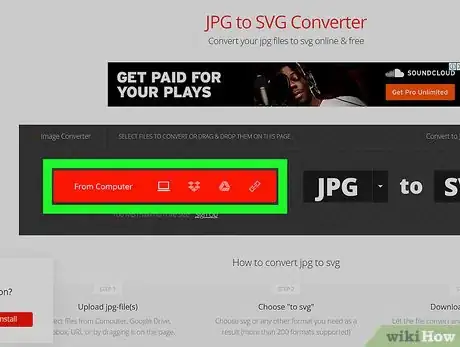
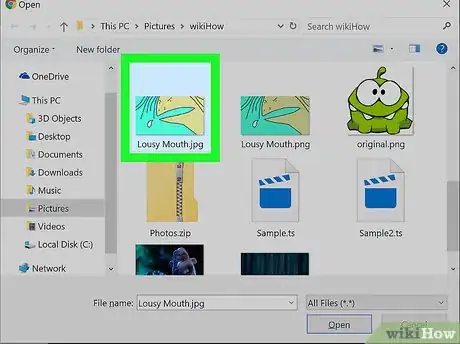
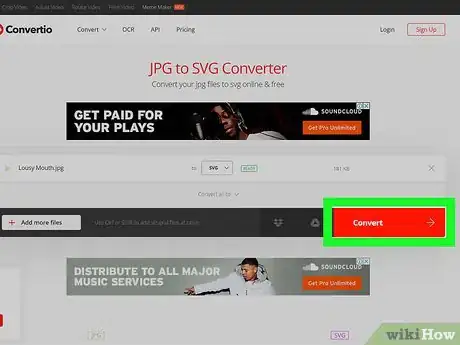
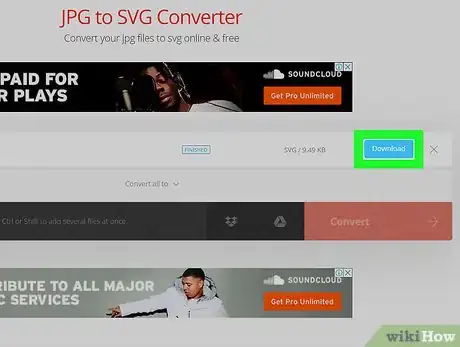
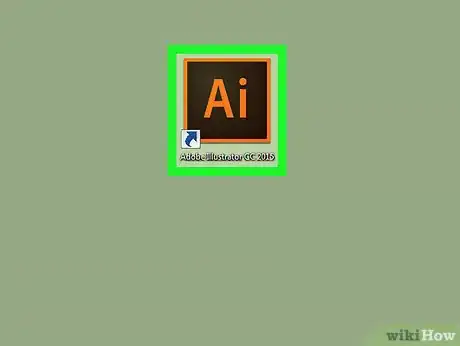
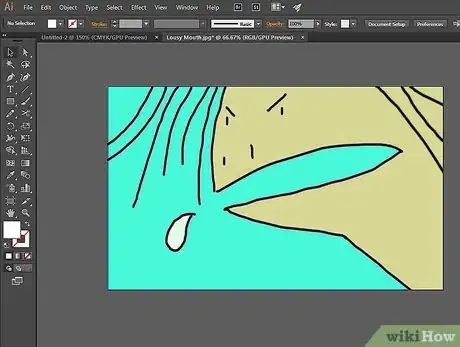
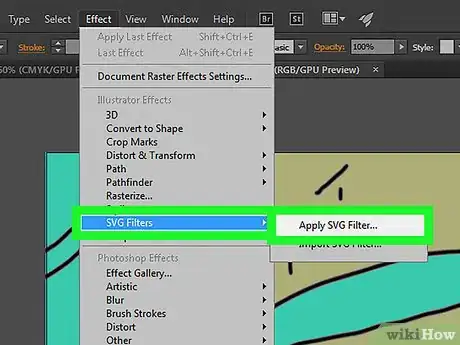
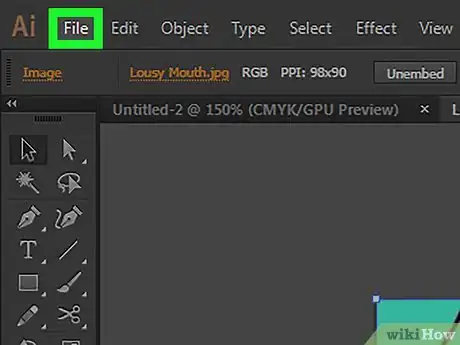
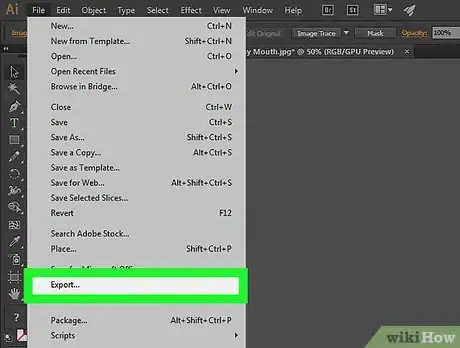
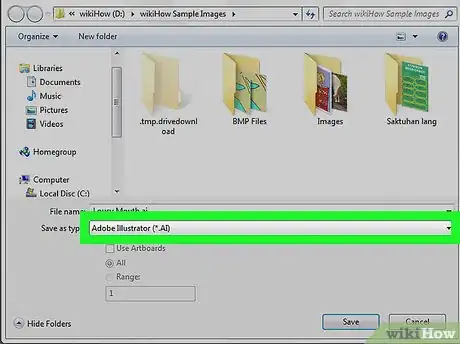
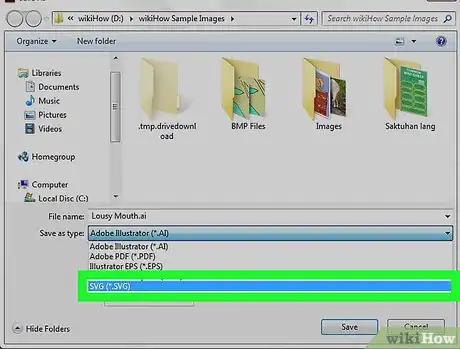
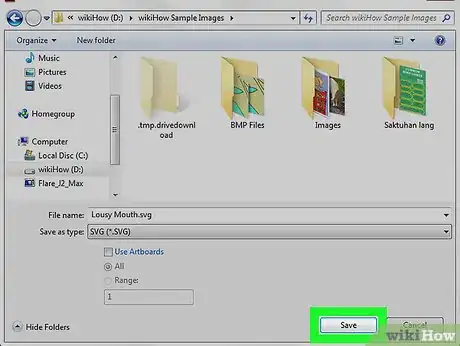



















Il Content Management Team di wikiHow controlla con cura il lavoro dello staff di redattori per assicurarsi che ogni articolo incontri i nostri standard di qualità. Questo articolo è stato visualizzato 1 768 volte